Handleiding Salonmanager. Aan de slag. in beroep en bedrijf. Handleiding Salonmanager
|
|
|
- Theodoor de Backer
- 8 jaren geleden
- Aantal bezoeken:
Transcriptie
1 Aan de slag in beroep en bedrijf Handleiding Salonmanager Branche Uitgevers 1
2 Alle rechten voorbehouden. Niets uit deze uitgave mag worden verveelvoudigd, opgeslagen in een geautomatiseerd gegevensbestand dan wel openbaar gemaakt in enige vorm of op enige wijze, hetzij elektronisch, mechanisch, door fotokopieën, opnamen, of enige andere wijze, zonder voorafgaande schriftelijke toestemming van de uitgever. All rights reserved. No part of this book may be reproduced, stored in a database or retrieval system, or published, in any form or in any way, electronically, mechanically, by print, photo print, microfilm or any other means without prior written permission from the publisher. Ondanks alle zorg die aan dit boek is besteed kunnen auteurs, redacteuren en uitgever geen aansprakelijkheid aanvaarden voor eventuele schade, die zou kunnen voortvloeien uit enige fout, die in dit boek zou kunnen voorkomen. Colofon Branche Uitgevers oktober 2005 Ontwikkeling: TCB Tekst & Uitleg, Den Haag Branche Uitgevers 2
3 Inhoud 1 INTRODUCTIE TOT SALONMANAGER STARTEN VAN SALONMANAGER HET HOOFDMENU MENUKEUZES MAKEN KLANTEN INVOEREN DE KNOPPENBALK KLANTHISTORIE AFREKENEN AFREKENEN MET EEN VASTE KLANT AFREKENEN MET EEN EXTERNE KLANT HET OPSTELLEN VAN EEN MAILING MAKEN VAN DE MAILING HET VERWIJDEREN VAN EEN BRIEF MAKEN VAN EEN KLANTSELECTIE KOPPELEN VAN DE BRIEF AAN DE NAW-GEGEVENS HET AFSLUITEN VAN SALONMANAGER Branche Uitgevers 3
4 1 Introductie tot Salonmanager Het programma Salonmanager is speciaal gemaakt voor gebruik in: een kapsalon; een schoonheidssalon; een salon voor de voetverzorging. Met het programma kun je bijhouden: wie er klant is; welke behandelingen een klant tot nu toe ondergaan heeft; welke producten daarbij gebruikt zijn; welke producten een klant gekocht heeft; de voorraad in de winkel/salon; enzovoort. Salonmanager is een softwarepakket dat in de dagelijkse praktijk gebruikt wordt. Vroeger gebruikte men meestal kaartenbakken om de gegevens bij te houden. Elke klant had een kaart. Tegenwoordig gebeurt dat steeds vaker met programma s op de computer. Branche Uitgevers 4
5 2 Starten van Salonmanager Je start Salonmanager met het pictogram: Dubbelklik op dit icoontje. Er wordt een scherm geopend. Druk op je toetsenbord een willekeurige toets in. Het scherm sluit zich weer. Het programma maakt zich klaar voor gebruik. Zoek op je bureaublad van Windows het volgende pictogram: Dubbelklik op dit icoon. Dan start het programma Salonmanager. Het volgende scherm verschijnt: Je ziet de dag en het tijdstip. Die kun je aanpassen. Klik daarna op de knop Ja. Je kunt nu met het programma Salonmanager gaan werken. Branche Uitgevers 5
6 3 Het hoofdmenu Aan de Slag Na het opstarten verschijnt het hoofdmenu op je scherm. Daarop staan de menukeuzes van Salonmanager. 3.1 Menukeuzes maken Vanuit het hoofdmenu kun je menukeuzes maken. Je kiest vanuit dit scherm naar welk deel van het programma je wilt. Een menukeuze is bijvoorbeeld [Instellen]. Hier kan de eigenaar van de salon een aantal gegevens instellen (vastleggen). Bijvoorbeeld hoe de klanten kunnen afrekenen: met contant geld of ook met hun pinpas. Je klik bijvoorbeeld op artikelen. Dan krijg je het volgende scherm. In dit scherm staan de artikelen die je bij de salon kunt kopen. Branche Uitgevers 6
7 Klik op de knop Artikelbestand. Er komt een kaart met de beschrijving van één artikel. Met de onderstaande knoppen kun je naar andere artikelen in het bestand gaan: Wil je het scherm afsluiten? Klik op de knop [Sluit]. Klik daarna op knop [Einde]. Doe dit, totdat je weer terug bent in het hoofdmenu. Branche Uitgevers 7
8 4 Klanten invoeren In Salonmanager kun je alle gegevens van klanten bewaren. Het gaat dan om vaste klanten. Elke salon heeft vaste klanten. Vaste klanten zijn mensen die vaker terugkomen in de salon. De meeste salons hebben wel een kaartenbak met de gegevens van de vaste klanten. Bij de ene salon staan de gegevens van de klanten op papieren klantenkaarten. Bij de andere salon staan deze gegevens in de computer. Je gaat een klantenkaart aanmaken. Klik in het hoofdmenu op de knop [klanten]. Het volgende scherm verschijnt: Vul de NAW-gegevens van deze klant in. In dit voorbeeld is dit Henk van Adrichem. In de klantenkaart van Henk Adrichem is in het vakje Groep man ingevuld. Het programma werkt met klantgroepen. Klik op het driehoekje naast 'man'. Er verschijnen groepen. Daaruit maak je een keuze. Als je nog een keer op het driehoekje klikt, verdwijnen de groepen. Het is onbekend waarom Henk heeft gekozen voor deze salon. Daarom staat in het vakje 'Herkomst': Onbekend. Je kunt een aantal mogelijkheden invullen. Gebruik het programma Salonmanager om uit te zoeken welke mogelijkheden er ingevuld kunnen worden. Branche Uitgevers 8
9 4.1 De knoppenbalk Aan de Slag Onder aan het scherm van de klantenkaart staat een knoppenbalk: De werking van de verschillende knoppen: Met deze knoppen kun je door de klantenkaarten heen bladeren. Met de knop die het meest links staat, ga je terug naar de eerste klantenkaart. Met de knop die het meest rechts staat, ga je naar de laatste kaart. Met de twee middelste knoppen kun je één kaart vooruit of één kaart achteruit. Met deze knoppen kun je een klantenkaart zoeken, toevoegen of wissen. Met deze knop kun je een kaart printen. Op een klantenkaart kun je gegevens toevoegen en/of wijzigen. Klik je op [opslaan], dan worden deze gegevens opgeslagen en bewaard. Klik je op [annuleer], dan gaan deze gegevens verloren. Als je op de knop [sluit] klikt, sluit je de klantenkaart. Je komt dan weer in het hoofdscherm terecht. 4.2 Klanthistorie Als een klant regelmatig in de salon komt, vind je op de klantenkaart informatie over: wanneer de klant voor het laatst geweest is; welke behandeling de klant heeft laten uitvoeren; door wie de behandeling is uitgevoerd; de artikelen die de klant wel eens in de salon koopt; specifieke wensen van de klant. Deze informatie kun je gebruiken als de klant terugkomt voor een nieuwe behandeling. Je kunt op de klantenkaart opzoeken welke behandeling de klant de vorige keer heeft laten doen. Je kunt dan vragen of de klant dezelfde behandeling wil en of deze goed bevallen is. Veel klanten vinden deze persoonlijke benadering prettig. Het maakt een goede indruk op de klanten. Je zorgt er dan voor dat een klant eerder terugkomt naar de salon. Op deze manier werk je aan klantenbinding. Als voorbeeld nemen we Mevrouw R. van der Berg. Zij is al eerder in de salon geweest. Zij komt straks naar de salon voor een nieuwe behandeling. Je zoekt nu haar klantenkaart vast op. Branche Uitgevers 9
10 Je werkt als volgt met klantenhistorie. Klik op de knop [zoek]. Vul in het volgende scherm de achternaam van de vaste klant in. Gebruik geen voorletters en voorvoegsels. Klik nu op de knop [ok]. Het volgende scherm verschijnt. Op je scherm verschijnt het tabblad Overzicht. Op dit tabblad staat het overzicht van alle klanten die in Salonmanager zijn ingevoerd. De namen zijn gesorteerd op achternaam. Je hebt de naam berg getypt bij het zoeken. Daarom staat het aanwijsdriehoekje voor de eerste klant, die de achternaam Berg heeft: Bernice van de Berg. Je kunt nu door deze lijst heen en weer lopen. Dit kun je op verschillende manieren doen, namelijk: Klik met de muis rechtstreeks op de naam van mevrouw Richelle van der Berg; Klik met de muis op de [>] knop onderin het scherm; werk met de pijltjestoets van je toetsenbord. Klik op het tabblad Klantenkaart. Je ziet nu welke behandelingen mevrouw R. van der Berg heeft gehad. Klik op het tabblad Behandelingen / verkoop. Branche Uitgevers 10
11 Je kunt de volgende gegevens van de uitgeprinte klantenkaart aflezen: type klant; de groep van klanten waarbij Richelle van den Berg hoort; de behandelingen die mevrouw R. van de Berg heeft gehad; de datum van de laatste behandeling; wie haar heeft behandeld; de artikelen die zij heeft gekocht [art. overzicht]. Op het scherm staat de knop [Details beh.]. Deze knop ziet er zo uit: Klik op het vakje met de datum 23 / 10 / Klik op [Details beh.]. Je kunt nu meer specifieke informatie over de behandeling invullen. Joice heeft verteld dat mevrouw R. van der Berg op die datum haar wenkbrauwen kastanjebruin heeft laten verven. Dat zie je op het schermpje hieronder. Branche Uitgevers 11
12 Klik op de knop [Einde details]. Klik op het vakje met de datum 01/05/2000. Klik op [Details beh.] Typ in het schermpje: 'gevoelig nagelbed' Klik op de knop [Einde details] Elke medewerker kan deze informatie op elk moment opvragen. Je kunt mevrouw R. van der Berg bij de volgende behandeling vragen of zij haar wenkbrauwen weer kastanjebruin wil hebben. En of ze bij de manicure extra rekening houden met het gevoelig nagelbed. Klik op [Sluit] en ga terug naar het hoofdmenu. Branche Uitgevers 12
13 5 Afrekenen In een schoonheidssalon of kapsalon verkoop je behandelingen en artikelen. Met Salonmanager behandelingen en artikelen kun je afrekenen. Betaalmiddelen Er zijn verschillende betaalmiddelen. Dat zijn middelen waarmee je kunt afrekenen. Soorten betaalmiddelen: papiergeld of kleingeld (je betaalt dan contant); pinpas, chipknip of creditcard (je betaalt dan met plastic geld); cadeaubon van de salon / waardebon. Vaste en externe klanten Er zijn klanten die vaak in de salon komen. Je noemt dit vaste klanten. Mensen die maar een of twee keer in de salon komen, noem je externe klanten. 5.1 Afrekenen met een vaste klant Mevrouw Van der Berg is een vaste klant. Zij heeft net haar wenkbrauwen laten epileren en verven. Zij komt naar de balie om af te rekenen. Zij wil de behandeling betalen met haar pinpas. Je maakt met de computer een kassabon voor mevrouw van der Berg. Klik in het hoofdmenu voor de knop [Receptie]. Het volgende scherm verschijnt: De gegevens die je moet invoeren om de kassabon te maken, zijn: de naam van de vaste klant; de naam van de medewerker; de soort behandeling: wenkbrauwen epileren en verven; Branche Uitgevers 13
14 het verkochte product/artikel: pincet het betaalmiddel: pinnen. Van een vaste klant staat de naam in de computer. Klik op de knop [In]. Dit is de knop linksboven in het scherm. Het volgende scherm verschijnt: Typ de eerste letter van de naam. Je hoeft niet de hele achternaam in te typen. Klik op de knop [OK]. Het volgende scherm verschijnt: Klik op de naam van de vaste klant. Het volgende scherm verschijnt: Branche Uitgevers 14
15 Let op! De tijd die in de kolom In staat, kan bij jou op het scherm anders staan. Je maakt nu de kassabon. Dat doe je als volgt. Klik op de knop Nota. Het volgende scherm verschijnt: Branche Uitgevers 15
16 Vul de gegevens in. Dit doe je in een vaste volgorde. Klik op de knop [Medewerker] Hiermee selecteer je de medewerker. Klik op de naam van de medewerker, die de behandeling heeft uitgevoerd. De naam van verschijnt nu automatisch boven aan de kassabon. Klik op de knop [Beh.] om de behandeling te selecteren. Klik op de behandeling, die de klant heeft gehad. In dit voorbeeld wenkbrauwen epileren en verven. De behandeling die je hebt aangeklikt verschijnt nu automatisch op de kassabon. Daarachter komt de prijs van de behandeling. De vaste klant wil een pincet kopen. Klik op de knop [Artikel]. Er verschijnt een overzicht van de artikelen, die in de salon te koop zijn: Klik op pincet. Het woord pincet verschijnt met de prijs erbij op de kassabon. Onder aan de bon komt het bedrag dat de klant moet betalen. Branche Uitgevers 16
17 Heb je deze stappen goed uitgevoerd? Dan ziet de kassabon er zo uit: Klik nu op de knop [Afrekenen]. Het volgende scherm verschijnt: De vaste klant kan de behandeling betalen met een pinpas. Klik op de knop [Pinnen]. Let goed op: als je op de knop pinnen drukt verandert de knop linksonder: 'Door derden te betalen'. Nu staat er: 'Betaling' Klik op de knop [Betaling]. Het bedrag komt nu onder de knop [Pinnen] te staan. Klik op de knop [Accepteer]. Branche Uitgevers 17
18 De klant heeft betaald. Er verschijnt een scherm met de vraag: Wil deze klant een bon? Klik op de knop [Ja] om de bon te printen. Na deze actie kom je automatisch terug in de Receptie. Je kunt nu met een volgende klant gaan afrekenen. 5.2 Afrekenen met een externe klant De volgende klant is een externe klant. Hij komt bij de balie om af te rekenen. Je hebt van hem de volgende gegevens: hij is een externe klant; de behandeling is uitgevoerd door Paul Griffioen; hij heeft een kennismakingsbehandeling gehad; hij koopt een vijl; hij betaalt contant met een briefje van 100 Euro. Kies in het hoofdmenu voor de knop [Receptie]. Het volgende scherm verschijnt: De man is geen vaste klant. Je hoeft daarom van hem geen gegevens in te voeren. Klik op de knop [Kassa]. Dit is de knop links onder aan het scherm. Branche Uitgevers 18
19 Er verschijnt nu een lege kassabon. Die ziet er als volgt uit: Vul de kassabon in. Klik op de knop [Medewerker] om de medewerker te selecteren. Klik op de naam van de medewerker, die de behandeling heeft uitgevoerd. In dit geval is dat Paul. De naam van Paul verschijnt nu automatisch boven aan de kassabon. Klik op de knop [Beh.] om de behandeling te selecteren. Klik op de behandeling, die de klant heeft gehad. In dit geval is dit de kennismakingsbehandeling. Klik op de knop [Artikel]. Klik op vijl. Je komt nu vanzelf weer bij het schermpje met de nota. Als je deze stappen goed hebt uitgevoerd, ziet de kassabon er zo uit: Branche Uitgevers 19
20 Klik nu op de knop [Afrekenen]. De klant betaalt contant met een briefje van 100 Euro. Klik op de knop [Contant]. Het bedrag dat de man moet betalen is ingevuld. Hij geeft geen gepast geld. Klik in het blauwe vak waar het bedrag is ingevuld. Vervang het bedrag dat er staat door 100. Dit is het briefje van 100 euro van de man. Klik op de knop [Betaling]. Het bedrag dat de man gegeven heeft komt nu onder de knop [Contant] te staan. Het woord bedrag is nu vervangen door Wissel. Je ziet nu hoeveel wisselgeld je de klant moet geven: Branche Uitgevers 20
21 Geef de man het wisselgeld. En klik op de knop [Accepteer]. Klik op de knop [Ja] om de bon te printen. Ga terug naar het hoofdmenu door te klikken op de knop [Einde]. Branche Uitgevers 21
22 6 Het opstellen van een mailing Reclame maken voor de salon is belangrijk. Je kunt reclame maken door bijvoorbeeld een advertentie te plaatsen in de krant, flyers rond te delen in de wijk of door het versturen van persoonlijke brieven. Dit laatste noemen we een mailing. Bij een mailing ontvang je een standaardbrief die wel helemaal aan jou gericht is. Je NAW-gegevens staan er in. En daarna staat na Geachte ook je naam. Ook jij hebt vast wel eens een mailing ontvangen. Denk maar eens aan brieven waarin staat: Als u nu reageert, maakt u grote kans op de hoofdprijs ; U maakt kans op een auto. Of brieven van boekenclubs en postorderbedrijven: Als u nu bestelt, mag u een cadeau uitzoeken ter waarde van In het programma Salonmanager kun je een mailing maken. Voor het maken van een mailing voor de salon heb je nodig: een brief; NAW-gegevens; het programma Salonmanager Brief Een brief kun je schrijven op de computer. Je kunt hiervoor het programma Salonmanager of een tekstverwerkingsprogramma gebruiken. Wij gaan hier uit van het programma Word. Het is belangrijk dat je deze brief opslaat. Je hebt dan een bestand van de brief. NAW-gegevens Je wilt bij een mailing de brieven echt aan de persoon zelf richten. Dan heb je NAWgegevens nodig van de mensen die je de brief wilt sturen. Bovenaan de brief voeg je de naam, het adres en de woonplaats in. En je kiest de aanheft van de brief: bijvoorbeeld Geachte, gevolgd door meneer of mevrouw en de achternaam. Bijvoorbeeld: Geachte mevrouw van der Berg. Degene die dit leest heeft echt het idee, dat de brief persoonlijk aan hem of haar is gericht. Branche Uitgevers 22
23 Je kunt de brief maken in Salonmanager zelf, maar je kunt er ook voor kiezen om deze in Word te maken. In Salonmanager staan op alle klantenkaarten de naam, het adres en de woonplaats van je klanten. De NAW-gegevens heb je dus al. Je maakt eerst de brief. Je slaat het bestand van de brief op. Dit bestand koppel je aan de NAW-gegevens van de klantenkaarten. Je kunt alle klanten met een klantenkaart een briefje sturen. Bijvoorbeeld om aan te kondigen dat je een kerst- of zomeractie hebt. Je kunt ook een groep klanten een mailing te sturen. Dit noemen we het selecteren van klanten of klantselectie. Bijvoorbeeld om in augustus alleen die mensen een verjaardagskaart te sturen die ook echt in augustus jarig zijn. Salonmanager koppelt automatisch de brief aan elk adres dat je hebt geselecteerd. De brief is nu heel persoonlijk gericht, omdat de naam en adresgegevens van de klant staan er op. Deze brieven kun je afdrukken. Je hebt dan een persoonsgerichte mailing. Die kun je gaan versturen. 6.1 Maken van de mailing Het maken van de mailing werkt als volgt. Klik in de hoofdmenu op de knop [Mailing]. Het volgende scherm verschijnt: Je kunt nu eerst een brief schrijven in Salonmanager. Branche Uitgevers 23
24 Klik op de knop [Schrijf brief]. Het volgende scherm verschijnt: De zomer staat weer voor de deur. Je wilt een workshop gaan geven over Veilig zonnen. Je wilt alle klanten van de salon uitnodigen voor de workshop. Klik op de knop [Bewaar] om de tekst te bewaren. Branche Uitgevers 24
25 Het volgende scherm verschijnt: Aan de Slag Typ in de rubriek brief: veiligzonnen in en klik op [Opslaan]. Je komt nu terug in het scherm met je tekst. Klik nu op de knop [Einde]. Je komt nu weer terug bij het scherm Mailing. Je kunt de brief lezen. Dan wil je misschien nog wat wijzigen. Daarvoor open je het bestand van de brief weer. Klik op de knop [Schrijf brief]. Klik op de knop [Openen]. Het volgende scherm verschijnt: Als het goed is, zie je in het scherm het bestand VEILIGZONNEN.HLT staan. Klik één keer op het bestand veilig zonnen.hlt. Klik op de knop [ok]. Je kunt nu de tekst van deze brief aanpassen. Na de wijzigingen ziet de brief er bijvoorbeeld als volgt uit: Branche Uitgevers 25
26 Klik nu opnieuw op de knop [Bewaar]. Klik op de knop [Opslaan]. Het volgende scherm verschijnt: Klik op de knop [Ja] om de aangepaste brief op te slaan. De oude tekst is nu vervangen door de nieuwe tekst. Je komt nu weer in het scherm met de nieuwe tekst terecht. Klik op de knop [einde]. Branche Uitgevers 26
27 6.2 Het verwijderen van een brief Je gaat nu de brief die je gemaakt hebt weer verwijderen. Klik in de mailing op de knop [Schrijf brief]. Het volgende scherm verschijnt: Klik op de knop [openen]. Klik vervolgens dubbel op VEILIGZONNEN.HLT. Nu zie je weer de tekst van de brief. Om de brief te verwijderen klik je op de knop [verwijderen]. Je krijgt de volgende vraag: Wilt u deze brief verwijderen? Klik op de knop [ja]. Klik je nu weer op de knop [openen], dan zie je dat de brief er niet meer tussen staat. Klik op de knop [einde] en je bent weer terug in het hoofdmenu van de mailing Branche Uitgevers 27
28 6.3 Maken van een klantselectie Je kunt ook alleen een kleine groep klanten aanschrijven. Je wilt bijvoorbeeld alle vrouwen informeren over een nieuwe make-uplijn. Je maakt dan een klantselectie. Ga weer naar het scherm mailing. Klik op de knop [Selecteer klanten]. Je kunt een selectie uit de klanten maken. Je kunt kiezen uit groep, type of herkomst. Je wilt bijvoorbeeld graag weten hoeveel klanten van de salon in de klantgroep Student (< 25 jaar) zitten. Klik op de rubriek groep en klik op Student. Branche Uitgevers 28
29 Klik nu op de knop [akkoord]. Je hebt nu een klantselectie gemaakt. Het volgende scherm verschijnt: Vul in het lege vakje op dit scherm het aantal klanten in, dat in de selectie zit. Dit is dus het aantal klanten dat in de klantgroep Student zit. Branche Uitgevers 29
30 6.4 Koppelen van de brief aan de NAW-gegevens Je hebt een selectie gemaakt. Dan ga je de brief aan de NAW-gegevens koppelen. Je wilt bijvoorbeeld de vaste klanten een verjaardagsbrief sturen. Die kun je standaard in Salonmanager hebben. Aan het einde van de maand mei wil je een verjaardagsbrief sturen voor alle klanten die in juni jarig zijn. Dat werkt als volgt. Selecteer alle klanten die in juni jarig zijn. Dit doe je door in onderstaand scherm in het vakje 'geb.datum tussen' in te typen : 01/06 en 30/06. Klik op [akkoord]. Klik op [einde]. Vervolgens kun je de verjaardagsbrief en de klantselectie samenvoegen. Je hebt het volgende scherm voor je: Branche Uitgevers 30
31 Vul in het scherm hierboven het aantal klanten in dat in juni jarig is. Klik op de knop [Brieven]. Het volgende scherm verschijnt: Selecteer de verjaardagsbrief. Branche Uitgevers 31
32 Klik op [ok]. Je krijgt een plaatje in beeld met de printer die op jouw computer is aangesloten. Klik op de knop [ok]. Vervolgens krijg je een scherm waarop je het lettertype kunt aangeven. Geef aan lettertype times new roman en lettergrootte 11. Klik op de knop [ok]. Daarna krijg je een scherm waarop je marges (=kantlijnen) kunt aangeven. Klik op [printen]. De gegevens neemt Salonmanager over van de klantenkaarten. Branche Uitgevers 32
33 7 Het afsluiten van Salonmanager Een salon sluit alleen aan het eind van de dag het programma Salonmanager af. Je sluit zo af: Zorg dat je het hoofdmenu op je scherm hebt staan. Klik op de knop [Einde Salonmanager ]. Er verschijnt een scherm met daarin de vraag of je Salonmanager wilt verlaten: Salonmanager is afgesloten. Je bent weer terug op het bureaublad. Branche Uitgevers 33
Handleiding e-mail. Aan de slag. in beroep en bedrijf. Handleiding e-mail
 Aan de slag in beroep en bedrijf Branche Uitgevers 1 Alle rechten voorbehouden. Niets uit deze uitgave mag worden verveelvoudigd, opgeslagen in een geautomatiseerd gegevensbestand dan wel openbaar gemaakt
Aan de slag in beroep en bedrijf Branche Uitgevers 1 Alle rechten voorbehouden. Niets uit deze uitgave mag worden verveelvoudigd, opgeslagen in een geautomatiseerd gegevensbestand dan wel openbaar gemaakt
Handleiding Menukeuze
 Aan de slag in beroep en bedrijf Handleiding Menukeuze Branche Uitgevers 1 Alle rechten voorbehouden. Niets uit deze uitgave mag worden verveelvoudigd, opgeslagen in een geautomatiseerd gegevensbestand
Aan de slag in beroep en bedrijf Handleiding Menukeuze Branche Uitgevers 1 Alle rechten voorbehouden. Niets uit deze uitgave mag worden verveelvoudigd, opgeslagen in een geautomatiseerd gegevensbestand
Handleiding Eetmeter. Aan de slag. in beroep en bedrijf. Handleiding Eetmeter. februari 2007
 Aan de slag in beroep en bedrijf februari 2007 Branche Uitgevers 1 Alle rechten voorbehouden. Niets uit deze uitgave mag worden verveelvoudigd, opgeslagen in een geautomatiseerd gegevensbestand dan wel
Aan de slag in beroep en bedrijf februari 2007 Branche Uitgevers 1 Alle rechten voorbehouden. Niets uit deze uitgave mag worden verveelvoudigd, opgeslagen in een geautomatiseerd gegevensbestand dan wel
Aan de slag. Handleiding Voorraadbeheer
 Aan de slag in beroep en bedrijf Handleiding Voorraadbeheer februari 2007 Branche Uitgevers 1 Alle rechten voorbehouden. Niets uit deze uitgave mag worden verveelvoudigd, opgeslagen in een geautomatiseerd
Aan de slag in beroep en bedrijf Handleiding Voorraadbeheer februari 2007 Branche Uitgevers 1 Alle rechten voorbehouden. Niets uit deze uitgave mag worden verveelvoudigd, opgeslagen in een geautomatiseerd
Handleiding Programmeren en bewerken CAM (graveermachine) Aan de slag. in beroep en bedrijf. Handleiding Programmeren en bewerken CAM (graveermachine)
 Aan de slag in beroep en bedrijf Handleiding Programmeren en bewerken CAM (graveermachine) Branche Uitgevers 1 Alle rechten voorbehouden. Niets uit deze uitgave mag worden verveelvoudigd, opgeslagen in
Aan de slag in beroep en bedrijf Handleiding Programmeren en bewerken CAM (graveermachine) Branche Uitgevers 1 Alle rechten voorbehouden. Niets uit deze uitgave mag worden verveelvoudigd, opgeslagen in
Manual e-mail. Aan de slag. in beroep en bedrijf. Manual e-mail
 Aan de slag in beroep en bedrijf Branche Uitgevers 1 Alle rechten voorbehouden. Niets uit deze uitgave mag worden verveelvoudigd, opgeslagen in een geautomatiseerd gegevensbestand dan wel openbaar gemaakt
Aan de slag in beroep en bedrijf Branche Uitgevers 1 Alle rechten voorbehouden. Niets uit deze uitgave mag worden verveelvoudigd, opgeslagen in een geautomatiseerd gegevensbestand dan wel openbaar gemaakt
www.dubbelklik.nu Handleiding Access 2010
 www.dubbelklik.nu Handleiding Access 2010 Deze handleiding is onderdeel van Dubbelklik, een lesmethode Technologie, ICT/ Loopbaanoriëntatie en Intersectoraal Alle rechten voorbehouden. Niets uit deze uitgave
www.dubbelklik.nu Handleiding Access 2010 Deze handleiding is onderdeel van Dubbelklik, een lesmethode Technologie, ICT/ Loopbaanoriëntatie en Intersectoraal Alle rechten voorbehouden. Niets uit deze uitgave
www.dubbelklik.nu Handleiding Paint 2003
 Handleiding Paint 2003 www.dubbelklik.nu Alle rechten voorbehouden. Niets uit deze uitgave mag worden verveelvoudigd, opgeslagen in een geautomatiseerd gegevensbestand dan wel openbaar gemaakt in enige
Handleiding Paint 2003 www.dubbelklik.nu Alle rechten voorbehouden. Niets uit deze uitgave mag worden verveelvoudigd, opgeslagen in een geautomatiseerd gegevensbestand dan wel openbaar gemaakt in enige
www.dubbelklik.nu Handleiding Homeplanner
 www.dubbelklik.nu Handleiding Homeplanner Deze extra opdrachten zijn onderdeel van Dubbelklik, een lesmethode Technologie, ICT/ Loopbaanoriëntatie en Intersectoraal Alle rechten voorbehouden. Niets uit
www.dubbelklik.nu Handleiding Homeplanner Deze extra opdrachten zijn onderdeel van Dubbelklik, een lesmethode Technologie, ICT/ Loopbaanoriëntatie en Intersectoraal Alle rechten voorbehouden. Niets uit
Auteur boek: Vera Lukassen Titel boek: Word Gevorderd 2010. 2011, Serasta Uitgegeven in eigen beheer info@serasta.nl Eerste druk: augustus 2012
 Auteur boek: Vera Lukassen Titel boek: Word Gevorderd 2010 2011, Serasta Uitgegeven in eigen beheer info@serasta.nl Eerste druk: augustus 2012 ISBN: 978-90-817910-7-6 Dit boek is gedrukt op een papiersoort
Auteur boek: Vera Lukassen Titel boek: Word Gevorderd 2010 2011, Serasta Uitgegeven in eigen beheer info@serasta.nl Eerste druk: augustus 2012 ISBN: 978-90-817910-7-6 Dit boek is gedrukt op een papiersoort
Auteur boek: Vera Lukassen Titel boek: Excel Beginners 2013. 2011, Serasta Uitgegeven in eigen beheer info@serasta.nl Eerste druk: mei 2013
 Auteur boek: Vera Lukassen Titel boek: Excel Beginners 2013 2011, Serasta Uitgegeven in eigen beheer info@serasta.nl Eerste druk: mei 2013 ISBN: 978-90-817910-8-3 Dit boek is gedrukt op een papiersoort
Auteur boek: Vera Lukassen Titel boek: Excel Beginners 2013 2011, Serasta Uitgegeven in eigen beheer info@serasta.nl Eerste druk: mei 2013 ISBN: 978-90-817910-8-3 Dit boek is gedrukt op een papiersoort
Auteur boek: Vera Lukassen Titel boek: Visio 2010. 2011, Serasta Uitgegeven in eigen beheer info@serasta.nl Eerste druk: maart 2012
 Auteur boek: Vera Lukassen Titel boek: Visio 2010 2011, Serasta Uitgegeven in eigen beheer info@serasta.nl Eerste druk: maart 2012 ISBN: 978-90-817910-1-4 Dit boek is gedrukt op een papiersoort die niet
Auteur boek: Vera Lukassen Titel boek: Visio 2010 2011, Serasta Uitgegeven in eigen beheer info@serasta.nl Eerste druk: maart 2012 ISBN: 978-90-817910-1-4 Dit boek is gedrukt op een papiersoort die niet
Auteurs boek: Vera Lukassen en René Valster Titel boek: Basis Computergebruik Versies: Windows 7 & Windows 8
 Auteurs boek: Vera Lukassen en René Valster Titel boek: Basis Computergebruik Versies: Windows 7 & Windows 8 2014, Serasta Uitgegeven in eigen beheer info@serasta.nl Eerste druk: Augustus 2014 ISBN: 978-94-91998-03-4
Auteurs boek: Vera Lukassen en René Valster Titel boek: Basis Computergebruik Versies: Windows 7 & Windows 8 2014, Serasta Uitgegeven in eigen beheer info@serasta.nl Eerste druk: Augustus 2014 ISBN: 978-94-91998-03-4
www.dubbelklik.nu Handleiding BCAD
 Handleiding BCAD www.dubbelklik.nu Deze handleiding is onderdeel van Dubbelklik, een lesmethode Technologie, ICT/ Loopbaanoriëntatie en Intersectoraal Alle rechten voorbehouden. Niets uit deze uitgave
Handleiding BCAD www.dubbelklik.nu Deze handleiding is onderdeel van Dubbelklik, een lesmethode Technologie, ICT/ Loopbaanoriëntatie en Intersectoraal Alle rechten voorbehouden. Niets uit deze uitgave
Handleiding Visio 2013. www.dubbelklik.nu
 Handleiding Visio 2013 www.dubbelklik.nu Deze handleiding is onderdeel van Dubbelklik, een lesmethode Technologie, ICT/ Loopbaanoriëntatie en Intersectoraal Alle rechten voorbehouden. Niets uit deze uitgave
Handleiding Visio 2013 www.dubbelklik.nu Deze handleiding is onderdeel van Dubbelklik, een lesmethode Technologie, ICT/ Loopbaanoriëntatie en Intersectoraal Alle rechten voorbehouden. Niets uit deze uitgave
www.dubbelklik.nu Handleiding Publisher 2010
 www.dubbelklik.nu Handleiding Publisher 2010 Deze handleiding is onderdeel van Dubbelklik, een lesmethode Technologie, ICT/ Loopbaanoriëntatie en Intersectoraal Alle rechten voorbehouden. Niets uit deze
www.dubbelklik.nu Handleiding Publisher 2010 Deze handleiding is onderdeel van Dubbelklik, een lesmethode Technologie, ICT/ Loopbaanoriëntatie en Intersectoraal Alle rechten voorbehouden. Niets uit deze
Auteur boek: Vera Lukassen Titel boek: Excel Expert 2013. 2013, Serasta Uitgegeven in eigen beheer info@serasta.nl Eerste druk: November 2013
 Auteur boek: Vera Lukassen Titel boek: Excel Expert 2013 2013, Serasta Uitgegeven in eigen beheer info@serasta.nl Eerste druk: November 2013 ISBN: 978-90-820856-4-8 Dit boek is gedrukt op een papiersoort
Auteur boek: Vera Lukassen Titel boek: Excel Expert 2013 2013, Serasta Uitgegeven in eigen beheer info@serasta.nl Eerste druk: November 2013 ISBN: 978-90-820856-4-8 Dit boek is gedrukt op een papiersoort
Handleiding Visio 2010. www.dubbelklik.nu
 Handleiding Visio 2010 www.dubbelklik.nu Deze handleiding is onderdeel van Dubbelklik, een lesmethode Technologie, ICT/ Loopbaanoriëntatie en Intersectoraal Alle rechten voorbehouden. Niets uit deze uitgave
Handleiding Visio 2010 www.dubbelklik.nu Deze handleiding is onderdeel van Dubbelklik, een lesmethode Technologie, ICT/ Loopbaanoriëntatie en Intersectoraal Alle rechten voorbehouden. Niets uit deze uitgave
Auteur boek: Vera Lukassen Titel boek: Excel Gevorderden 2013. 2011, Serasta Uitgegeven in eigen beheer info@serasta.nl Eerste druk: December 2013
 Auteur boek: Vera Lukassen Titel boek: Excel Gevorderden 2013 2011, Serasta Uitgegeven in eigen beheer info@serasta.nl Eerste druk: December 2013 ISBN: 978-90-820856-9-3 Dit boek is gedrukt op een papiersoort
Auteur boek: Vera Lukassen Titel boek: Excel Gevorderden 2013 2011, Serasta Uitgegeven in eigen beheer info@serasta.nl Eerste druk: December 2013 ISBN: 978-90-820856-9-3 Dit boek is gedrukt op een papiersoort
Installatiehandleiding. Installatiehandleiding voor de ODBC-driver
 Installatiehandleiding Installatiehandleiding voor de ODBC-driver van UNIT4 Multivers (Accounting) Online 8.1 Copyright 2013 UNIT4 Software B.V., Sliedrecht, The Netherlands Alle rechten voorbehouden.
Installatiehandleiding Installatiehandleiding voor de ODBC-driver van UNIT4 Multivers (Accounting) Online 8.1 Copyright 2013 UNIT4 Software B.V., Sliedrecht, The Netherlands Alle rechten voorbehouden.
Auteur boek: Vera Lukassen Titel boek: Excel Beginners , Serasta Uitgegeven in eigen beheer Eerste druk: december 2012
 Auteur boek: Vera Lukassen Titel boek: Excel Beginners 2010 2011, Serasta Uitgegeven in eigen beheer info@serasta.nl Eerste druk: december 2012 ISBN: 978-90-817910-4-5 Dit boek is gedrukt op een papiersoort
Auteur boek: Vera Lukassen Titel boek: Excel Beginners 2010 2011, Serasta Uitgegeven in eigen beheer info@serasta.nl Eerste druk: december 2012 ISBN: 978-90-817910-4-5 Dit boek is gedrukt op een papiersoort
Auteur boek: Vera Lukassen Titel boek: Word Beginners 2007. 2011, Serasta Uitgegeven in eigen beheer info@serasta.nl Eerste druk: augustus 2012
 Auteur boek: Vera Lukassen Titel boek: Word Beginners 2007 2011, Serasta Uitgegeven in eigen beheer info@serasta.nl Eerste druk: augustus 2012 ISBN: 978-90-817910-3-8 Dit boek is gedrukt op een papiersoort
Auteur boek: Vera Lukassen Titel boek: Word Beginners 2007 2011, Serasta Uitgegeven in eigen beheer info@serasta.nl Eerste druk: augustus 2012 ISBN: 978-90-817910-3-8 Dit boek is gedrukt op een papiersoort
Pagina 2 van 27. Kassa software
 Laatste wijziging: 13-02-2008 Pagina 2 van 27 Kassa software Inhoudsopgave De Kassa... 5 De Schermopbouw... 6 Bediende inlogscherm... 6 Werken vanuit het hoofdscherm... 7 Gast invoeren... 18 Bestaande
Laatste wijziging: 13-02-2008 Pagina 2 van 27 Kassa software Inhoudsopgave De Kassa... 5 De Schermopbouw... 6 Bediende inlogscherm... 6 Werken vanuit het hoofdscherm... 7 Gast invoeren... 18 Bestaande
Thuis in de Wereld van Word
 Thuis in de Wereld van Word Les 6 Enveloppen en etiketten Aangepaste les voor Word 2000 Hannie van Osnabrugge & Marian Ponsioen-van der Hulst u i t g e v e r ij c o u t i n h o c bussum 2005 Deze aangepaste
Thuis in de Wereld van Word Les 6 Enveloppen en etiketten Aangepaste les voor Word 2000 Hannie van Osnabrugge & Marian Ponsioen-van der Hulst u i t g e v e r ij c o u t i n h o c bussum 2005 Deze aangepaste
Handleiding cliënt Online Samenwerken 2.0
 Handleiding cliënt Online Samenwerken 2.0 Unit4 N.V. Telefoon +31 88 247 17 77 Papendorpseweg 100 Supportlijn +31 88 247 24 72 Postbus 500 Self Service https://my.unit4.com 3502 JA Utrecht Internet www.unit4.nl
Handleiding cliënt Online Samenwerken 2.0 Unit4 N.V. Telefoon +31 88 247 17 77 Papendorpseweg 100 Supportlijn +31 88 247 24 72 Postbus 500 Self Service https://my.unit4.com 3502 JA Utrecht Internet www.unit4.nl
Auteur boek: Vera Lukassen Titel boek: Excel 365 Basis. 2011, Serasta Uitgegeven in eigen beheer Eerste druk: November 2017
 Auteur boek: Vera Lukassen Titel boek: Excel 365 Basis 2011, Serasta Uitgegeven in eigen beheer info@serasta.nl Eerste druk: November 2017 ISBN: 978-94-91998-41-6 Dit boek is gedrukt op een papiersoort
Auteur boek: Vera Lukassen Titel boek: Excel 365 Basis 2011, Serasta Uitgegeven in eigen beheer info@serasta.nl Eerste druk: November 2017 ISBN: 978-94-91998-41-6 Dit boek is gedrukt op een papiersoort
Landelijk Indicatie Protocol (LIP)
 Handleiding Landelijk Indicatie Protocol programma pagina 1 of 18 Landelijk Indicatie Protocol (LIP) Welkom bij LIP Lip is ontstaan uit een toegevoegde module aan het kraamzorg administratie pakket van
Handleiding Landelijk Indicatie Protocol programma pagina 1 of 18 Landelijk Indicatie Protocol (LIP) Welkom bij LIP Lip is ontstaan uit een toegevoegde module aan het kraamzorg administratie pakket van
De koppeling tussen TRIODOS Internetbankieren en Unit4 Multivers Online
 De koppeling tussen TRIODOS Internetbankieren en Unit4 Multivers Online Unit4 N.V. Telefoon 031 88 247 17 77 Papendorpseweg 100 Supportlijn 088 247 24 72 Postbus 5005 Self Service https://my.unit4.com
De koppeling tussen TRIODOS Internetbankieren en Unit4 Multivers Online Unit4 N.V. Telefoon 031 88 247 17 77 Papendorpseweg 100 Supportlijn 088 247 24 72 Postbus 5005 Self Service https://my.unit4.com
WIJZIGINGSBLAD A2. Regeling Brandmeldinstallaties 2002 BMI 2002 / A2 VEILIGHEID DOOR SAMENWERKING. Versie : 1.0. Publicatiedatum : 1 april 2012
 WIJZIGINGSBLAD A2 Regeling Brandmeldinstallaties 2002 BMI 2002 / A2 Publicatiedatum : 1 april 2012 Ingangsdatum : 1 april 2012 VEILIGHEID DOOR SAMENWERKING VOORWOORD A2:2012/BMI 2002 Pagina 2/5 Dit wijzigingsblad
WIJZIGINGSBLAD A2 Regeling Brandmeldinstallaties 2002 BMI 2002 / A2 Publicatiedatum : 1 april 2012 Ingangsdatum : 1 april 2012 VEILIGHEID DOOR SAMENWERKING VOORWOORD A2:2012/BMI 2002 Pagina 2/5 Dit wijzigingsblad
www.dubbelklik.nu Handleiding PowerPoint 2013
 www.dubbelklik.nu Handleiding PowerPoint 2013 Deze handleiding is onderdeel van Dubbelklik, een lesmethode Technologie, ICT/ Loopbaanoriëntatie en Intersectoraal Alle rechten voorbehouden. Niets uit deze
www.dubbelklik.nu Handleiding PowerPoint 2013 Deze handleiding is onderdeel van Dubbelklik, een lesmethode Technologie, ICT/ Loopbaanoriëntatie en Intersectoraal Alle rechten voorbehouden. Niets uit deze
BergOp 4.1 Handleiding voor gebruikers
 BergOp 4.1 Handleiding voor gebruikers Testversie 1 Praktikon B.V. Postbus 6909 6503 GK Nijmegen www.praktikon.nl tel. 024-3615480 praktikon@acsw.ru.nl fax. 024-3611152 www.bergop.info 2016 Praktikon B.V.
BergOp 4.1 Handleiding voor gebruikers Testversie 1 Praktikon B.V. Postbus 6909 6503 GK Nijmegen www.praktikon.nl tel. 024-3615480 praktikon@acsw.ru.nl fax. 024-3611152 www.bergop.info 2016 Praktikon B.V.
Handleiding Sonus Communicator voor Rion NL-22 - NL-32
 versie: V1.0 projectnummer: 04023 datum: oktober 2004 Postbus 468 3300 AL Dordrecht 078 631 21 02 2004, Dordrecht, The Netherlands Alle rechten voorbehouden. Niets uit deze uitgave mag worden verveelvoudigd,
versie: V1.0 projectnummer: 04023 datum: oktober 2004 Postbus 468 3300 AL Dordrecht 078 631 21 02 2004, Dordrecht, The Netherlands Alle rechten voorbehouden. Niets uit deze uitgave mag worden verveelvoudigd,
Auteur boek: Vera Lukassen Titel boek: Excel Gevorderden , Serasta Uitgegeven in eigen beheer Eerste druk: augustus 2011
 Auteur boek: Vera Lukassen Titel boek: Excel Gevorderden 2007 2011, Serasta Uitgegeven in eigen beheer info@serasta.nl Eerste druk: augustus 2011 ISBN: 978-90-817910-0-7 Dit boek is gedrukt op een papiersoort
Auteur boek: Vera Lukassen Titel boek: Excel Gevorderden 2007 2011, Serasta Uitgegeven in eigen beheer info@serasta.nl Eerste druk: augustus 2011 ISBN: 978-90-817910-0-7 Dit boek is gedrukt op een papiersoort
Gebruikershandleiding. Bedrijfsarts. DOCUMENT Gebruikershandleiding Bedrijfsarts, versie 1.02
 Gebruikershandleiding Bedrijfsarts DOCUMENT, versie 1.02 DATUM 6-8-2014 AUTEUR I-Signaal Copyright 2014 i-signaal B.V. Alle rechten voorbehouden. Niets uit deze uitgave mag worden verveelvoudigd, opgeslagen
Gebruikershandleiding Bedrijfsarts DOCUMENT, versie 1.02 DATUM 6-8-2014 AUTEUR I-Signaal Copyright 2014 i-signaal B.V. Alle rechten voorbehouden. Niets uit deze uitgave mag worden verveelvoudigd, opgeslagen
www.dubbelklik.nu Handleiding Photoshop
 www.dubbelklik.nu Handleiding Photoshop Deze handleiding is onderdeel van Dubbelklik, een lesmethode voor Technologie, ICT/Loopbaanoriëntatie en Intersectoraal. Alle rechten voorbehouden. Niets uit deze
www.dubbelklik.nu Handleiding Photoshop Deze handleiding is onderdeel van Dubbelklik, een lesmethode voor Technologie, ICT/Loopbaanoriëntatie en Intersectoraal. Alle rechten voorbehouden. Niets uit deze
Auteur boek: Vera Lukassen Titel boek: Word Beginners , Serasta Uitgegeven in eigen beheer Eerste druk: december 2012
 Auteur boek: Vera Lukassen Titel boek: Word Beginners 2010 2011, Serasta Uitgegeven in eigen beheer info@serasta.nl Eerste druk: december 2012 ISBN: 978-90-817910-6-9 Dit boek is gedrukt op een papiersoort
Auteur boek: Vera Lukassen Titel boek: Word Beginners 2010 2011, Serasta Uitgegeven in eigen beheer info@serasta.nl Eerste druk: december 2012 ISBN: 978-90-817910-6-9 Dit boek is gedrukt op een papiersoort
De Kassa opstarten: U krijgt in beeld een inlogscherm. De gebruikersnaam hoeft u niet te wijzigen, deze staat al ingesteld. Uw wachtwoord = 1 2 3 4.
 De Kassa opstarten: Start uw computer op en wacht tot uw zandloper uit beeld is. Om de kassa op te starten: dubbel klik met de linkermuisknop op het kassa icoontje in uw scherm U krijgt in beeld een inlogscherm.
De Kassa opstarten: Start uw computer op en wacht tot uw zandloper uit beeld is. Om de kassa op te starten: dubbel klik met de linkermuisknop op het kassa icoontje in uw scherm U krijgt in beeld een inlogscherm.
Inleiding. 2 Copyright 2017 Abrona, Huis ter Heide.
 Inleiding Abrona vindt het belangrijk om de zelfstandigheid en eigen regie van cliënten zoveel mogelijk te ondersteunen. Een manier om hier aan bij te dragen is het gebruik van het cliëntportaal in het
Inleiding Abrona vindt het belangrijk om de zelfstandigheid en eigen regie van cliënten zoveel mogelijk te ondersteunen. Een manier om hier aan bij te dragen is het gebruik van het cliëntportaal in het
De koppeling tussen ING Internetbankieren en Unit4 Multivers Online. De versies Small, Medium, Large en XtraLarge
 De koppeling tussen ING Internetbankieren en Unit4 Multivers Online De versies Small, Medium, Large en XtraLarge Unit4 Software B.V. Telefoon 0184 444444 Postbus 102 Telefax 0184 444445 3360 AC Sliedrecht
De koppeling tussen ING Internetbankieren en Unit4 Multivers Online De versies Small, Medium, Large en XtraLarge Unit4 Software B.V. Telefoon 0184 444444 Postbus 102 Telefax 0184 444445 3360 AC Sliedrecht
Nederlands voor Arabisch taligen A0 A1/A2
 Auteur boek: مو لف الكتاب: Vera Lukassen Titel boek: Nederlands voor Arabisch taligen كتاب : الھولندي للناطقین باللغة العربیة المستوى Niveau A0 A2, A0 A2 2015, Serasta Uitgegeven in eigen beheer info@serasta.nl
Auteur boek: مو لف الكتاب: Vera Lukassen Titel boek: Nederlands voor Arabisch taligen كتاب : الھولندي للناطقین باللغة العربیة المستوى Niveau A0 A2, A0 A2 2015, Serasta Uitgegeven in eigen beheer info@serasta.nl
23. Standaardbrieven (MailMerge)
 23. Standaardbrieven (MailMerge) In deze module leert u: 1. Wat een standaardbrief is. 2. Hoe u een standaardbrief maakt. 3. Hoe u een adressenbestand kunt koppelen aan een standaardbrief. 4. Hoe u een
23. Standaardbrieven (MailMerge) In deze module leert u: 1. Wat een standaardbrief is. 2. Hoe u een standaardbrief maakt. 3. Hoe u een adressenbestand kunt koppelen aan een standaardbrief. 4. Hoe u een
HANDLEIDING WINPOS KASSA
 HANDLEIDING WINPOS KASSA DATUM: VERSIE: AUTEUR: REVIEW: 13-08-2007 First draft Joshua Willems Marc Hermans 29-08-2007 Final version Freek Sengers Marc Hermans INHOUDSOPGAVE Hoofdstuk 1 De kassa opstarten
HANDLEIDING WINPOS KASSA DATUM: VERSIE: AUTEUR: REVIEW: 13-08-2007 First draft Joshua Willems Marc Hermans 29-08-2007 Final version Freek Sengers Marc Hermans INHOUDSOPGAVE Hoofdstuk 1 De kassa opstarten
Handleiding 103: Collecte Database (CDB) voor Wijkhoofden
 Handleiding 103: Collecte Database (CDB) voor Wijkhoofden Gebruik handleiding 103: Deze handleiding is bestemd voor wijkhoofden en Vrienden die gegevens gaan verwerken en bewerken in een wijk binnen een
Handleiding 103: Collecte Database (CDB) voor Wijkhoofden Gebruik handleiding 103: Deze handleiding is bestemd voor wijkhoofden en Vrienden die gegevens gaan verwerken en bewerken in een wijk binnen een
Inleiding. 1 Handleiding IRMA
 1 Handleiding IRMA Inleiding IRMA (ICT Resource Manager) is het registratieprogramma dat gebruikt wordt door ICT AmeRijck. Het staat op de computer in het virtuele kantoor van de Servicedesk. IRMA is niet
1 Handleiding IRMA Inleiding IRMA (ICT Resource Manager) is het registratieprogramma dat gebruikt wordt door ICT AmeRijck. Het staat op de computer in het virtuele kantoor van de Servicedesk. IRMA is niet
HANDLEIDING IBAMAFLEX
 HANDLEIDING IBAMAFLEX Voor docenten Deel 1: registratie examenresultaten Deel 2: naamlijsten en fotolijsten van studenten Deel 3: gegevens en afwezigheden van studenten opzoeken 08/01/2014 Inhoud 1. Elektronisch
HANDLEIDING IBAMAFLEX Voor docenten Deel 1: registratie examenresultaten Deel 2: naamlijsten en fotolijsten van studenten Deel 3: gegevens en afwezigheden van studenten opzoeken 08/01/2014 Inhoud 1. Elektronisch
Particulier Dossier - aanmaken
 Een Particulier Dossier wordt pas aangemaakt als een Persoon (Klant) advies wilt of direct een dienst of product gaat afnemen. Er zijn drie uitgangspunten: 1. de persoon is al een keer in Invice ingevoerd,
Een Particulier Dossier wordt pas aangemaakt als een Persoon (Klant) advies wilt of direct een dienst of product gaat afnemen. Er zijn drie uitgangspunten: 1. de persoon is al een keer in Invice ingevoerd,
Inlezen bankafschriften
 Datum: 13-3-2015 Ontwerp: MKG Nederland B.V. Auteur: MKG Nederland B.V. MKG versie: v004026-a02 2014, by MKG Nederland B.V. www.mkg.nl Niets uit deze uitgave mag worden verveelvoudigd en/of openbaar gemaakt,
Datum: 13-3-2015 Ontwerp: MKG Nederland B.V. Auteur: MKG Nederland B.V. MKG versie: v004026-a02 2014, by MKG Nederland B.V. www.mkg.nl Niets uit deze uitgave mag worden verveelvoudigd en/of openbaar gemaakt,
1 KAS OPSTARTEN Klik 1x op BAR KASSA op bureaublad om het programma op pc te starten.
 Bar Gebruikershandleiding 170912 Pagina 1 van 8 1 KAS OPSTARTEN Klik 1x op BAR KASSA op bureaublad om het programma op pc te starten. Vul jouw gebruikersnaam en code in. Klik op Login Je bent nu in het
Bar Gebruikershandleiding 170912 Pagina 1 van 8 1 KAS OPSTARTEN Klik 1x op BAR KASSA op bureaublad om het programma op pc te starten. Vul jouw gebruikersnaam en code in. Klik op Login Je bent nu in het
WIJZIGINGSBLAD A2. BORG 2005 versie 2 / A2 VEILIGHEID DOOR SAMENWERKING. Versie : 2.2. Publicatiedatum : 31 maart 2010. Ingangsdatum : 1 april 2010
 WIJZIGINGSBLAD A2 Nationale Beoordelingsrichtlijn BORG 2005 versie 2 Procescertificaat voor het ontwerp, de installatie en het onderhoud van inbraakbeveiliging BORG 2005 versie 2 / A2 Publicatiedatum :
WIJZIGINGSBLAD A2 Nationale Beoordelingsrichtlijn BORG 2005 versie 2 Procescertificaat voor het ontwerp, de installatie en het onderhoud van inbraakbeveiliging BORG 2005 versie 2 / A2 Publicatiedatum :
Auteur boek: Vera Lukassen Titel boek: Excel Gevorderden , Serasta Uitgegeven in eigen beheer Eerste druk: December 2012
 Auteur boek: Vera Lukassen Titel boek: Excel Gevorderden 2010 2011, Serasta Uitgegeven in eigen beheer info@serasta.nl Eerste druk: December 2012 ISBN: 978-90-817910-5-2 Dit boek is gedrukt op een papiersoort
Auteur boek: Vera Lukassen Titel boek: Excel Gevorderden 2010 2011, Serasta Uitgegeven in eigen beheer info@serasta.nl Eerste druk: December 2012 ISBN: 978-90-817910-5-2 Dit boek is gedrukt op een papiersoort
Handleiding Toetssysteem deelnemers aanmelden
 Handleiding Toetssysteem deelnemers aanmelden Stichting Stem Handleiding Toetssysteem deelnemers aanmelden versie 160628 Stem Alle rechten voorbehouden. Niets uit deze uitgave mag worden verveelvoudigd,
Handleiding Toetssysteem deelnemers aanmelden Stichting Stem Handleiding Toetssysteem deelnemers aanmelden versie 160628 Stem Alle rechten voorbehouden. Niets uit deze uitgave mag worden verveelvoudigd,
nederlands Schrijven voor 1F Deel 2 van 5
 nederlands Schrijven voor 1F Deel 2 van 5 Colofon Auteur: Mieke Lens Eindredactie: Ina Berlet Redactie: Edu Actief b.v. Vormgeving: Crius Group Illustraties: Edu Actief b.v. Nederlands - Schrijven voor
nederlands Schrijven voor 1F Deel 2 van 5 Colofon Auteur: Mieke Lens Eindredactie: Ina Berlet Redactie: Edu Actief b.v. Vormgeving: Crius Group Illustraties: Edu Actief b.v. Nederlands - Schrijven voor
Praktijkinstructie Tekstverwerking 1 (CSE12.1/CREBO:53139)
 instructie Tekstverwerking 1 (CSE12.1/CREBO:53139) pi.cse12.1.v2 ECABO, 1 september 2003 Alle rechten voorbehouden. Niets uit deze uitgave mag worden vermenigvuldigd, overgenomen, opgeslagen of gepubliceerd
instructie Tekstverwerking 1 (CSE12.1/CREBO:53139) pi.cse12.1.v2 ECABO, 1 september 2003 Alle rechten voorbehouden. Niets uit deze uitgave mag worden vermenigvuldigd, overgenomen, opgeslagen of gepubliceerd
HANDLEIDING. PowerPoint 2010
 HANDLEIDING PowerPoint 2010 Deze handleiding is onderdeel van de lesmethode Dubbelklik Alle rechten voorbehouden. Niets uit deze uitgave mag worden verveelvoudigd, opgeslagen in een geautomatiseerd gegevensbestand
HANDLEIDING PowerPoint 2010 Deze handleiding is onderdeel van de lesmethode Dubbelklik Alle rechten voorbehouden. Niets uit deze uitgave mag worden verveelvoudigd, opgeslagen in een geautomatiseerd gegevensbestand
1 1: Algemene informatie
 0 INHOUDSOPGAVE 1. Algemene informatie 2. Leerlingen-programma 3. Docenten-programma Algemene setup toetsen Overzicht uitleningen Producten Toets en Resultaten Barcodes 0-1 1 1: Algemene informatie Met
0 INHOUDSOPGAVE 1. Algemene informatie 2. Leerlingen-programma 3. Docenten-programma Algemene setup toetsen Overzicht uitleningen Producten Toets en Resultaten Barcodes 0-1 1 1: Algemene informatie Met
Werken met Bibliotheek.net
 Werken met Bibliotheek.net Gebruikershandleiding versie 1.0 Uitgever: Stenvert Systems & Service B.V. Postbus 593 3800 AN Amersfoort Nederland Telefoon: 033 457 0199 Fax: 033 457 0198 E mail: info@stenvert.nl,
Werken met Bibliotheek.net Gebruikershandleiding versie 1.0 Uitgever: Stenvert Systems & Service B.V. Postbus 593 3800 AN Amersfoort Nederland Telefoon: 033 457 0199 Fax: 033 457 0198 E mail: info@stenvert.nl,
VIVA2.0. Balie. VIVA2.0 Balie
 Balie VIVA2.0 VIVA2.0 Balie CORILUS BV - PELMOLEN 20-3994 XZ HOUTEN - T 0031 (0)30 634 72 50 - F: 0031 (0)30 606 78 71 - info@corilus.nl - www.corilus.nl 1 Inhoudsopgave 1. Algemene Informatie over VIVA
Balie VIVA2.0 VIVA2.0 Balie CORILUS BV - PELMOLEN 20-3994 XZ HOUTEN - T 0031 (0)30 634 72 50 - F: 0031 (0)30 606 78 71 - info@corilus.nl - www.corilus.nl 1 Inhoudsopgave 1. Algemene Informatie over VIVA
Symbol for Windows Planner Versie 0.8
 Symbol for Windows Planner Versie 0.8 Inhoud Inleiding... 3 1. Weergaven... 4 2. RealTime modus (de agenda raadplegen)... 6 2.1. Wat is een modus... 6 2.2. Eenvoudigste weergave... 6 2.3. Uitgebreidere
Symbol for Windows Planner Versie 0.8 Inhoud Inleiding... 3 1. Weergaven... 4 2. RealTime modus (de agenda raadplegen)... 6 2.1. Wat is een modus... 6 2.2. Eenvoudigste weergave... 6 2.3. Uitgebreidere
Auteur boek: Vera Lukassen. Ontwerp kaft: Hans Kappers Titel boek: PowerPoint 2010
 Auteur boek: Vera Lukassen Ontwerp kaft: Hans Kappers Titel boek: PowerPoint 2010 2011, Serasta Uitgegeven in eigen beheer info@serasta.nl Eerste druk: maart 2016 ISBN: 978-94-91998-25-6 Dit boek is gedrukt
Auteur boek: Vera Lukassen Ontwerp kaft: Hans Kappers Titel boek: PowerPoint 2010 2011, Serasta Uitgegeven in eigen beheer info@serasta.nl Eerste druk: maart 2016 ISBN: 978-94-91998-25-6 Dit boek is gedrukt
Installatiehandleiding voor de ODBC-driver van UNIT4 Multivers Online 8.1
 Installatiehandleiding voor de ODBC-driver van UNIT4 Multivers Online 8.1 De ODBC-driver wordt gebruikt in de volgende pakketversies: S(mall): M(edium): L(arge): XL (Extra large): Financieel, met Kostenplaatsen
Installatiehandleiding voor de ODBC-driver van UNIT4 Multivers Online 8.1 De ODBC-driver wordt gebruikt in de volgende pakketversies: S(mall): M(edium): L(arge): XL (Extra large): Financieel, met Kostenplaatsen
Release notes UNIT4 Multivers Online 8.0
 Release notes UNIT4 Multivers Online 8.0 UNIT4 Multivers is een product van: UNIT4 Software B.V. Telefoon 0184 444444 Postbus 102 Telefax 0184 444445 3360 AC Sliedrecht Supportlijn 0184 444555 Supportfax
Release notes UNIT4 Multivers Online 8.0 UNIT4 Multivers is een product van: UNIT4 Software B.V. Telefoon 0184 444444 Postbus 102 Telefax 0184 444445 3360 AC Sliedrecht Supportlijn 0184 444555 Supportfax
Handleiding Toetssysteem deelnemers aanmelden
 Handleiding Toetssysteem deelnemers aanmelden Stichting Stem Handleiding Toetssysteem deelnemers aanmelden versie 160628 Stem Alle rechten voorbehouden. Niets uit deze uitgave mag worden verveelvoudigd,
Handleiding Toetssysteem deelnemers aanmelden Stichting Stem Handleiding Toetssysteem deelnemers aanmelden versie 160628 Stem Alle rechten voorbehouden. Niets uit deze uitgave mag worden verveelvoudigd,
Handleiding ZKM Online. Versie 2.1
 Handleiding ZKM Online Versie 2.1 Februari 2015 Inhoudsopgave 1. Inloggen... 3 1.1 Eerste keer dat je inlogt... 3 1.1.1 Profiel... 4 1.1.2. Wachtwoord (wijzigen)... 4 1.1.3. Bureau... 5 1.1.4. Consultants
Handleiding ZKM Online Versie 2.1 Februari 2015 Inhoudsopgave 1. Inloggen... 3 1.1 Eerste keer dat je inlogt... 3 1.1.1 Profiel... 4 1.1.2. Wachtwoord (wijzigen)... 4 1.1.3. Bureau... 5 1.1.4. Consultants
Stap 1 Je eigen website maken... 1. Stap 2 Je template invullen... 9. Stap 3 Wat kunnen we met de inhoud?... 19
 INHOUDSOPGAVE Inhoudsopgave Stap 1 Je eigen website maken... 1 De eerste stap... 1 Kompozer downloaden... 1 Kompozer openen... 1 Een nieuwe pagina beginnen... 1 Je eerste tekst schrijven... 2 Je eerste
INHOUDSOPGAVE Inhoudsopgave Stap 1 Je eigen website maken... 1 De eerste stap... 1 Kompozer downloaden... 1 Kompozer openen... 1 Een nieuwe pagina beginnen... 1 Je eerste tekst schrijven... 2 Je eerste
Voordat u gebruik kunt maken van ZorgMail in Intramed, zijn een aantal instellingen nodig:
 Hoofdstuk 1 ZorgMail instellen en gebruiken Via Intramed en de applicatie ZorgMail van E-novation Lifeline, kunt u elektronisch en beveiligd gegevens uitwisselen met andere zorgverleners. Dit gaat via
Hoofdstuk 1 ZorgMail instellen en gebruiken Via Intramed en de applicatie ZorgMail van E-novation Lifeline, kunt u elektronisch en beveiligd gegevens uitwisselen met andere zorgverleners. Dit gaat via
Automatisering voor Financiële Dienstverleners. Werken met Queries en Merge Documenten. For more information visit our website at www.pyrrho.
 Automatisering voor Financiële Dienstverleners Werken met Queries en Merge Documenten For more information visit our website at www.pyrrho.com Date: Document Nr: 30 maart, 2007 UBizzMerge, Versie 4.0 Status:
Automatisering voor Financiële Dienstverleners Werken met Queries en Merge Documenten For more information visit our website at www.pyrrho.com Date: Document Nr: 30 maart, 2007 UBizzMerge, Versie 4.0 Status:
INSPECTIE BOUWKUNDIGE BRAND- VEILIGHEID Specifieke normen en verwijzingen
 INSPECTIE BOUWKUNDIGE BRAND- VEILIGHEID Specifieke normen en verwijzingen Publicatiedatum : 1 augustus 2014 Ingangsdatum : 1 augustus 2014 VOORWOORD Pagina 2/5 De Vereniging van Inspectie-instellingen
INSPECTIE BOUWKUNDIGE BRAND- VEILIGHEID Specifieke normen en verwijzingen Publicatiedatum : 1 augustus 2014 Ingangsdatum : 1 augustus 2014 VOORWOORD Pagina 2/5 De Vereniging van Inspectie-instellingen
Privacy Verklaring. Vereniging voor toezichthouders in onderwijsinstellingen en kinderopvang
 Privacy Verklaring Vereniging voor toezichthouders in onderwijsinstellingen en kinderopvang Versie mei 2018 Disclaimer Bovenstaande handreiking is met de grootst mogelijke zorgvuldigheid samengesteld.
Privacy Verklaring Vereniging voor toezichthouders in onderwijsinstellingen en kinderopvang Versie mei 2018 Disclaimer Bovenstaande handreiking is met de grootst mogelijke zorgvuldigheid samengesteld.
Auteur boek: Vera Lukassen Titel boek: Excel Gevorderden , Serasta Uitgegeven in eigen beheer Eerste druk: december 2018
 Auteur boek: Vera Lukassen Titel boek: Excel Gevorderden 2019 2011, Serasta Uitgegeven in eigen beheer info@serasta.nl Eerste druk: december 2018 ISBN: 978-94-91998-45-4 Dit boek is gedrukt op een papiersoort
Auteur boek: Vera Lukassen Titel boek: Excel Gevorderden 2019 2011, Serasta Uitgegeven in eigen beheer info@serasta.nl Eerste druk: december 2018 ISBN: 978-94-91998-45-4 Dit boek is gedrukt op een papiersoort
Hunter Retail (POS) Documentatie v1.1. Documentatie Hunter-Retail (POS) Handleiding 1.1
 Hunter Retail (POS) Documentatie v1.1 Documentatie Hunter-Retail (POS) Handleiding 1.1 1 Overzicht 1. Hoofdmenu Kassa (p. 03) 2. Artikelen toevoegen (p. 05) 3. Aangepaste artikelen (p. 08) 4. Artikelen
Hunter Retail (POS) Documentatie v1.1 Documentatie Hunter-Retail (POS) Handleiding 1.1 1 Overzicht 1. Hoofdmenu Kassa (p. 03) 2. Artikelen toevoegen (p. 05) 3. Aangepaste artikelen (p. 08) 4. Artikelen
Deelnemerhandleiding. Techniekstad 3.0 KSL185809.2. Kenteq Leermiddelen
 Techniekstad 3.0 KSL185809.2 Kenteq Leermiddelen 2010 Kenteq Training en Advies, Hilversum Alle rechten voorbehouden. Niets uit deze uitgave mag worden verveelvoudigd, opgeslagen in een geautomatiseerd
Techniekstad 3.0 KSL185809.2 Kenteq Leermiddelen 2010 Kenteq Training en Advies, Hilversum Alle rechten voorbehouden. Niets uit deze uitgave mag worden verveelvoudigd, opgeslagen in een geautomatiseerd
Handicom. Symbol for Windows Gold. Pl@nner. Handicom, 2010, Nederland
 Handicom Symbol for Windows Gold Pl@nner Handicom, 2010, Nederland Inhoud 1 Weergaven... 4 1.1 Wisselen tussen RealTime en Plan-modus... 4 1.2 Dag-, Week- en eenvoudige weergave... 4 2 RealTime modus (de
Handicom Symbol for Windows Gold Pl@nner Handicom, 2010, Nederland Inhoud 1 Weergaven... 4 1.1 Wisselen tussen RealTime en Plan-modus... 4 1.2 Dag-, Week- en eenvoudige weergave... 4 2 RealTime modus (de
INSPECTIE BOUWKUNDIGE BRANDVEILIGHEID Vakbekwaamheid en ervaring
 INSPECTIE BOUWKUNDIGE BRANDVEILIGHEID Publicatiedatum : 1 augustus 2014 Ingangsdatum : 1 augustus 2014 VOORWOORD Pagina 2/7 De Vereniging van Inspectie-instellingen voor Veiligheid en Brandveiligheid (VIVB)
INSPECTIE BOUWKUNDIGE BRANDVEILIGHEID Publicatiedatum : 1 augustus 2014 Ingangsdatum : 1 augustus 2014 VOORWOORD Pagina 2/7 De Vereniging van Inspectie-instellingen voor Veiligheid en Brandveiligheid (VIVB)
Handleiding Zorgverzekeraar Winmens versie 7.29
 Handleiding Zorgverzekeraar Winmens versie 7.29 Zorgverzekeraar oproepen Als u een zorgverzekeraar wilt oproepen om de gegevens te bekijken of te bewerken kunt boven in het zorgverzekeraars scherm, op
Handleiding Zorgverzekeraar Winmens versie 7.29 Zorgverzekeraar oproepen Als u een zorgverzekeraar wilt oproepen om de gegevens te bekijken of te bewerken kunt boven in het zorgverzekeraars scherm, op
INSPECTIE BOUWKUNDIGE BRAND- VEILIGHEID Specifieke normen en verwijzingen
 INSPECTIE BOUWKUNDIGE BRAND- VEILIGHEID Specifieke normen en verwijzingen Publicatiedatum : 15 februari 2019 Ingangsdatum : 15 februari 2019 VOORWOORD Pagina 2/5 De Vereniging van Inspectie-instellingen
INSPECTIE BOUWKUNDIGE BRAND- VEILIGHEID Specifieke normen en verwijzingen Publicatiedatum : 15 februari 2019 Ingangsdatum : 15 februari 2019 VOORWOORD Pagina 2/5 De Vereniging van Inspectie-instellingen
Handleiding ZKM Online. Versie 2.0
 Handleiding ZKM Online Versie 2.0 Maart 2012 Inhoudsopgave Inloggen 3 Eerste keer dat je inlogt (basisonderdelen) 4 profiel 5 wachtwoord 5 bureau 6 consultants 7 instellingen 8 kleuren 9 licentie 10 ZKM
Handleiding ZKM Online Versie 2.0 Maart 2012 Inhoudsopgave Inloggen 3 Eerste keer dat je inlogt (basisonderdelen) 4 profiel 5 wachtwoord 5 bureau 6 consultants 7 instellingen 8 kleuren 9 licentie 10 ZKM
Docenten handboek NSS
 Docenten handboek NSS Naslagwerk voor docenten Uitgegeven door: LCS Systemen BV Polakweg 15 C 2288 GG Rijswijk LCS Systemen, Rijswijk 2013 Alle rechten voorbehouden. Zonder schriftelijke toestemming van
Docenten handboek NSS Naslagwerk voor docenten Uitgegeven door: LCS Systemen BV Polakweg 15 C 2288 GG Rijswijk LCS Systemen, Rijswijk 2013 Alle rechten voorbehouden. Zonder schriftelijke toestemming van
Hou het eenvoudig Effectief communiceren in organisaties
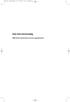 Hou het eenvoudig 30-09-2008 09:10 Pagina 1 Hou het eenvoudig Effectief communiceren in organisaties Hou het eenvoudig 30-09-2008 09:10 Pagina 2 Hou het eenvoudig 30-09-2008 09:10 Pagina 3 Arie Quik Hou
Hou het eenvoudig 30-09-2008 09:10 Pagina 1 Hou het eenvoudig Effectief communiceren in organisaties Hou het eenvoudig 30-09-2008 09:10 Pagina 2 Hou het eenvoudig 30-09-2008 09:10 Pagina 3 Arie Quik Hou
Versie 1.1. ACA Fashion Software B.V. / Winstore De Witbogt AG Eindhoven Telefoonnummer +31- (0)
 Titel Handleiding Versie 1.1 Contactadres ACA Fashion Software B.V. / Winstore De Witbogt 2 5652 AG Eindhoven Telefoonnummer +31- (0)40-88 00 700 info@winstore.nl www.aca.nl 2018 - ACA Fashion Software
Titel Handleiding Versie 1.1 Contactadres ACA Fashion Software B.V. / Winstore De Witbogt 2 5652 AG Eindhoven Telefoonnummer +31- (0)40-88 00 700 info@winstore.nl www.aca.nl 2018 - ACA Fashion Software
Het instellen van je eigen laptop
 Het instellen van je eigen laptop 2018 2019 Inhoud Inleiding... 2 Windows instellen en account aanmaken... 3 OneDrive Instellen... 11 OneDrive koppelen aan Office... 14 Deze handleiding is van toepassing
Het instellen van je eigen laptop 2018 2019 Inhoud Inleiding... 2 Windows instellen en account aanmaken... 3 OneDrive Instellen... 11 OneDrive koppelen aan Office... 14 Deze handleiding is van toepassing
Handleiding. TAM Pandjeshuis Software. Documentnaam : TAM Handleiding Datum : 12-05-2014 Versie : V0.02 Opgesteld door : TAMSOFT Software Engineering
 Handleiding Documentnaam : TAM Handleiding Datum : 12-05-2014 Versie : V0.02 Opgesteld door : TAMSOFT Software Engineering Inhoud 1 Software installatie... 2 2 Programma starten en instellen... 2 2.1 Opnieuw
Handleiding Documentnaam : TAM Handleiding Datum : 12-05-2014 Versie : V0.02 Opgesteld door : TAMSOFT Software Engineering Inhoud 1 Software installatie... 2 2 Programma starten en instellen... 2 2.1 Opnieuw
P O W E R P O I N T - onderdeel van Microsoft Office 2000 pakket (nl) De Windows versies van Powerpoint kunnen onderling afwijken
 P O W E R P O I N T - onderdeel van Microsoft Office 000 pakket (nl) De Windows versies van Powerpoint kunnen onderling afwijken DEEL I De zes basisstappen Met het programma Powerpoint kun je zelf een
P O W E R P O I N T - onderdeel van Microsoft Office 000 pakket (nl) De Windows versies van Powerpoint kunnen onderling afwijken DEEL I De zes basisstappen Met het programma Powerpoint kun je zelf een
Samenvoegen met Word en Excel 2010
 Samenvoegen met Word en Excel 2010 Inhoudsopgave Samenvoegen Word-Excel / Mailingen... 2 Tip Samenvoegvelden automatisch markeren... 4 Tip Installeer PDF-creator... 7 Tip Sla het Word-document en Excel-document
Samenvoegen met Word en Excel 2010 Inhoudsopgave Samenvoegen Word-Excel / Mailingen... 2 Tip Samenvoegvelden automatisch markeren... 4 Tip Installeer PDF-creator... 7 Tip Sla het Word-document en Excel-document
Auteur boek: Vera Lukassen Titel boek: Inburgering Basis A0-A1 Nederlands voor anderstaligen
 Auteur boek: Vera Lukassen Titel boek: Inburgering Basis A0-A1 Nederlands voor anderstaligen 2011, Serasta Uitgegeven in eigen beheer info@serasta.nl Eerste druk: juni 2017 ISBN: 978-94-91998-39-3 Dit
Auteur boek: Vera Lukassen Titel boek: Inburgering Basis A0-A1 Nederlands voor anderstaligen 2011, Serasta Uitgegeven in eigen beheer info@serasta.nl Eerste druk: juni 2017 ISBN: 978-94-91998-39-3 Dit
Docman. Handleiding om documenten op een Joomla! website te plaatsen
 Docman Handleiding om documenten op een Joomla! website te plaatsen Docman Handleiding om documenten op een Joomla! website te plaatsen Arjen Schrijvers Docman 2011 SCHRIJVERS123.NL, Emmen Auteur: Arjen
Docman Handleiding om documenten op een Joomla! website te plaatsen Docman Handleiding om documenten op een Joomla! website te plaatsen Arjen Schrijvers Docman 2011 SCHRIJVERS123.NL, Emmen Auteur: Arjen
Hunter CRM. POS Documentatie
 Hunter CRM POS Documentatie Overzicht 1. Hoofdmenu Kassa (p. 03) 2. Artikelen toevoegen (p. 05) 3. Aangepaste artikelen (p. 08) 4. Artikelen corrigeren (p. 09) 5. Betalingen (p. 10) 6. Nota afhandeling
Hunter CRM POS Documentatie Overzicht 1. Hoofdmenu Kassa (p. 03) 2. Artikelen toevoegen (p. 05) 3. Aangepaste artikelen (p. 08) 4. Artikelen corrigeren (p. 09) 5. Betalingen (p. 10) 6. Nota afhandeling
1 KAS OPSTARTEN Klik 1x op KTS-logo op bureaublad om het programma op pc te starten.
 KTS-Smart Gebruikershandleiding 170912 Pagina 1 van 18 1 KAS OPSTARTEN Klik 1x op KTS-logo op bureaublad om het programma op pc te starten. Vul jouw gebruikersnaam en code in. Klik op Login Je bent nu
KTS-Smart Gebruikershandleiding 170912 Pagina 1 van 18 1 KAS OPSTARTEN Klik 1x op KTS-logo op bureaublad om het programma op pc te starten. Vul jouw gebruikersnaam en code in. Klik op Login Je bent nu
Auteur boek: Vera Lukassen Titel boek: Word Gevorderd , Serasta Uitgegeven in eigen beheer Eerste druk: Juni 2016
 Auteur boek: Vera Lukassen Titel boek: Word Gevorderd 2016 2011, Serasta Uitgegeven in eigen beheer info@serasta.nl Eerste druk: Juni 2016 ISBN: 978-94-91998-29-4 Dit boek is gedrukt op een papiersoort
Auteur boek: Vera Lukassen Titel boek: Word Gevorderd 2016 2011, Serasta Uitgegeven in eigen beheer info@serasta.nl Eerste druk: Juni 2016 ISBN: 978-94-91998-29-4 Dit boek is gedrukt op een papiersoort
Inkoopfactuurbeheer. Datum: , by MKG Nederland B.V. Ontwerp: MKG Nederland B.V.
 Datum: 13-3-2015 Ontwerp: MKG Nederland B.V. Auteur: MKG Nederland B.V. MKG versie: V004025A00-01 2015, by MKG Nederland B.V. www.mkg.nl Niets uit deze uitgave mag worden verveelvoudigd en/of openbaar
Datum: 13-3-2015 Ontwerp: MKG Nederland B.V. Auteur: MKG Nederland B.V. MKG versie: V004025A00-01 2015, by MKG Nederland B.V. www.mkg.nl Niets uit deze uitgave mag worden verveelvoudigd en/of openbaar
Handicom. Symbol for Windows. Image Manager. (Versie 3) Handicom, 2006, Nederland
 Handicom Symbol for Windows Image Manager (Versie 3) Handicom, 2006, Nederland Inhoud 1. Image Manager hoofdscherm... 2 1.1 Onderdelen van het venster... 2 1.2 Het scherm veranderen... 2 1.3 Een andere
Handicom Symbol for Windows Image Manager (Versie 3) Handicom, 2006, Nederland Inhoud 1. Image Manager hoofdscherm... 2 1.1 Onderdelen van het venster... 2 1.2 Het scherm veranderen... 2 1.3 Een andere
Aan de slag met de LEDENADMINISTRATIE
 Aan de slag met de LEDENADMINISTRATIE Het maken en gebruiken van rapportages 1. Rapportages en Excel Een rapportage gebruikt u om een bestand aan te maken: u wilt bijvoorbeeld etiketten uitdraaien, een
Aan de slag met de LEDENADMINISTRATIE Het maken en gebruiken van rapportages 1. Rapportages en Excel Een rapportage gebruikt u om een bestand aan te maken: u wilt bijvoorbeeld etiketten uitdraaien, een
De koppeling tussen ING Internetbankieren en UNIT4 Multivers Online. De versies Small, Medium, Large en XtraLarge
 De koppeling tussen ING Internetbankieren en UNIT4 Multivers Online De versies Small, Medium, Large en XtraLarge De koppeling is verkrijgbaar in de volgende pakketversies: S(mall): M(edium): L(arge): XL
De koppeling tussen ING Internetbankieren en UNIT4 Multivers Online De versies Small, Medium, Large en XtraLarge De koppeling is verkrijgbaar in de volgende pakketversies: S(mall): M(edium): L(arge): XL
Fred Beumer. TekstFontein. Digitaal Leerplein. Hollandridderkerk, Ridderkerk
 Titel PC-vaardig - Windows 8.1 Eerste druk Mei 2014 Auteur Redactie Zetwerk Druk Fred Beumer TekstFontein Digitaal Leerplein Hollandridderkerk, Ridderkerk Digitaal Leerplein Postbus 50, 6990 AB Rheden
Titel PC-vaardig - Windows 8.1 Eerste druk Mei 2014 Auteur Redactie Zetwerk Druk Fred Beumer TekstFontein Digitaal Leerplein Hollandridderkerk, Ridderkerk Digitaal Leerplein Postbus 50, 6990 AB Rheden
www.dubbelklik.nu Handleiding SpaceClaim
 www.dubbelklik.nu Handleiding SpaceClaim Deze handleiding is onderdeel van Dubbelklik, een lesmethode Technologie, ICT/ Loopbaanoriëntatie en Intersectoraal Alle rechten voorbehouden. Niets uit deze uitgave
www.dubbelklik.nu Handleiding SpaceClaim Deze handleiding is onderdeel van Dubbelklik, een lesmethode Technologie, ICT/ Loopbaanoriëntatie en Intersectoraal Alle rechten voorbehouden. Niets uit deze uitgave
WIJZIGINGSBLAD A1 Regeling Brandmeldinstallaties 2002
 WIJZIGINGSBLAD A1 Regeling Brandmeldinstallaties 2002 BMI 2002 / A1 Publicatiedatum : 1 juli 2010 Ingangsdatum : 1 juli 2010 VEILIGHEID DOOR SAMENWERKING VOORWOORD A1:2010/BMI 2002 Pagina 2/6 Dit wijzigingsblad
WIJZIGINGSBLAD A1 Regeling Brandmeldinstallaties 2002 BMI 2002 / A1 Publicatiedatum : 1 juli 2010 Ingangsdatum : 1 juli 2010 VEILIGHEID DOOR SAMENWERKING VOORWOORD A1:2010/BMI 2002 Pagina 2/6 Dit wijzigingsblad
Cursus Onderwijs en ICT. Programmeren met Visual Basic
 Cursus Onderwijs en ICT Jaargang 2, deel 23 (versie 1.0 NL 2-7-2011) Programmeren met Visual Basic door Serge de Beer Inleiding In sommige gevallen biedt het aanbod op de softwaremarkt niet wat je zoekt.
Cursus Onderwijs en ICT Jaargang 2, deel 23 (versie 1.0 NL 2-7-2011) Programmeren met Visual Basic door Serge de Beer Inleiding In sommige gevallen biedt het aanbod op de softwaremarkt niet wat je zoekt.
Inloggen. Open Internet Explorer en vul het adres: http://webmail.kpoa.nl in de adresbalk in.
 Inhoudsopgave Inhoudsopgave... 1 Inloggen... 2 Inloggen... 2 Wachtwoord wijzigen... 3 Postvak IN... 4 Controleren op nieuwe E-mail... 4 Bericht schrijven... 5 Ontvangers toevoegen... 5 Antwoorden... 10
Inhoudsopgave Inhoudsopgave... 1 Inloggen... 2 Inloggen... 2 Wachtwoord wijzigen... 3 Postvak IN... 4 Controleren op nieuwe E-mail... 4 Bericht schrijven... 5 Ontvangers toevoegen... 5 Antwoorden... 10
INSPECTIE BOUWKUNDIGE BRANDVEILIGHEID Goed- en afkeurcriteria bouwkundige brandveiligheid
 INSPECTIE BOUWKUNDIGE BRANDVEILIGHEID bouwkundige brandveiligheid Versie : 1.0 Publicatiedatum : 1 augustus 2014 Ingangsdatum : 1 augustus 2014 VOORWOORD Pagina 2/6 De Vereniging van Inspectie-instellingen
INSPECTIE BOUWKUNDIGE BRANDVEILIGHEID bouwkundige brandveiligheid Versie : 1.0 Publicatiedatum : 1 augustus 2014 Ingangsdatum : 1 augustus 2014 VOORWOORD Pagina 2/6 De Vereniging van Inspectie-instellingen
